Come impedire che Telegram occupi troppa memoria
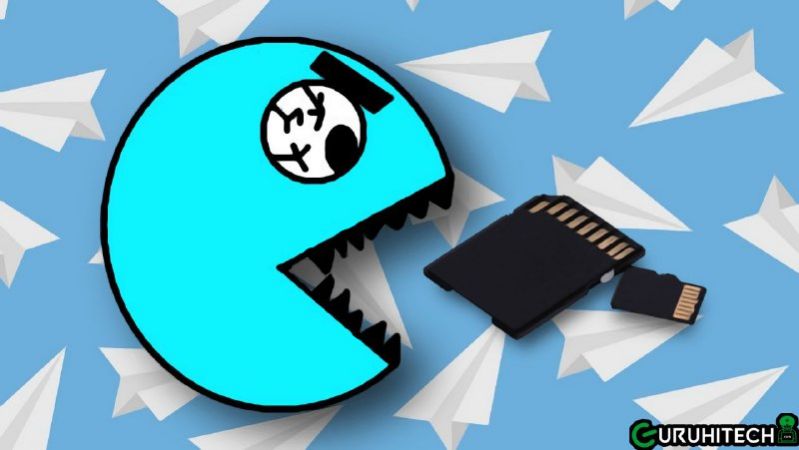
La mitica piattaforma di Pavel Durov è senza dubbio la più performante ma anche quella che occupa più memoria. Vediamo come evitare che i file multimediali esauriscano tutto il nostro spazio di archiviazione.
Se sei un fedele utilizzatore di Telegram è molto probabile che il tuo smartphone prima o poi ti segnali che la memoria si sta per esaurire. Questo purtroppo può capitare anche solo dopo una settimana di utilizzo se sei uno di quelli che tende a guardare molti video. Io ad esempio, faccio parte di questo club… 😅
I file multimediali che guardi su questa applicazione, foto o video che siano, vengono scaricati nella memoria interna del tuo dispositivo, ma non compariranno nella galleria a meno che non sia tu stesso a salvare i file manualmente. Ciò significa che, anche se non sei tu a salvare i file visti, sarà l’app stessa a farlo per te.
Non ci sarebbe nulla di male se questi file venissero eliminati automaticamente dopo un tempo stabilito ma purtroppo non è così; di default Telegram tende a non eliminare mai i file multimediali scaricati a tua insaputa. Tuttavia, nelle impostazioni dell’app, è possibile modificare questa opzione e decidere dopo quanto tempo, questi file di cache dovranno essere eliminati.
Come impostare la dimensione massima di memoria
- Avvia Telegram e clicca sul menu hamburger in alto a sinistra (tre linee orizzontali).
- Clicca su Impostazioni > Dati e archivio > Utilizzo archivio.
- Come potrai notare, di default è selezionato su Infinito. Ciò significa come detto, che Telegram tende ad immagazzinare file senza un limite.
- Io l’ho impostato al minimo, ovvero per un massino di 5 GB.
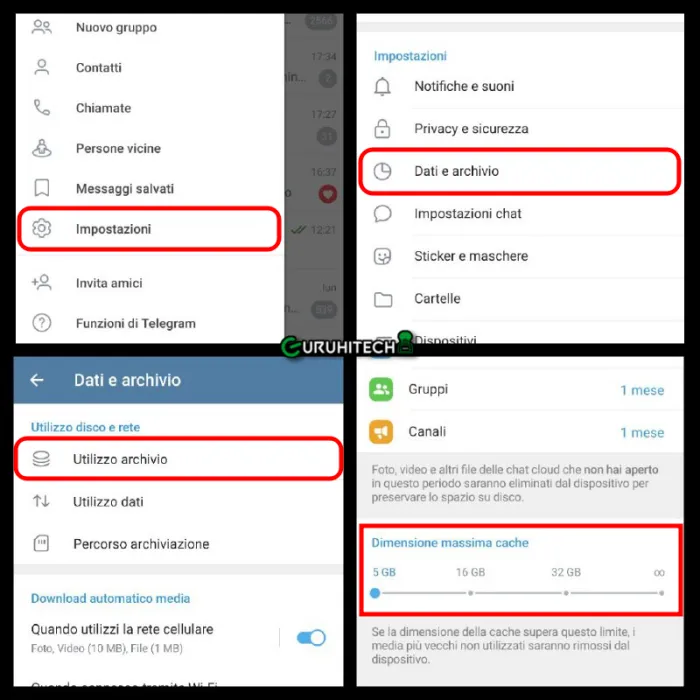
Come eliminare i file salvati nella vecchia cache?
Sempre nella stessa pagina, ovvero Impostazioni > Dati e archivio > Utilizzo archivio, è presente il tasto per svuotare la cache.
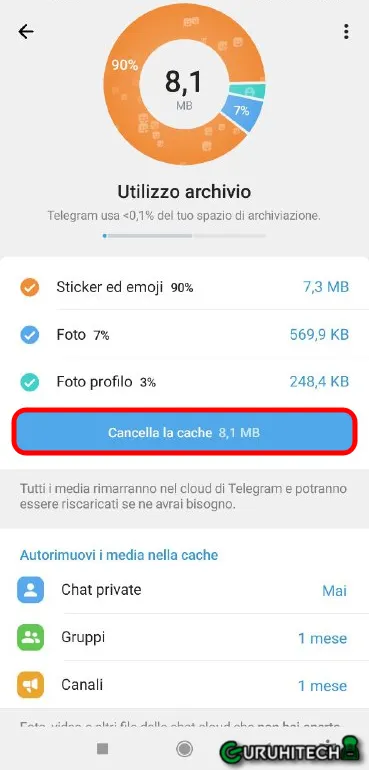
Clicca dunque su “Cancella la cache” per eliminare i file di Telegram che occupano memoria.
NOTA BENE: Telegram ha eliminato l’opzione che ti permette di scegliere la durata dei file in memoria. Questa funzione però è ancora presente su Nekogram X, un fantastico fork di Telegram che ho descritto in questo articolo.

IMPORTANTE: Nekogram X lo puoi installare e utilizzare anche se sullo stesso dispositivo hai Telegram già installato. Le due app infatti non andranno in conflitto tra di loro.
Salva i file sulla memoria esterna
Un altro ottimo metodo per risparmiare memoria è quello di salvare i file di Telegram sulla memoria esterna (se disponibile). I passaggi da seguire saranno pressoché gli stessi:
- Entra nelle Impostazioni di Telegram
- Clicca su Dati e archivio
- Ora su Percorso archiviazione
- Seleziona la memoria esterna (/storage…)
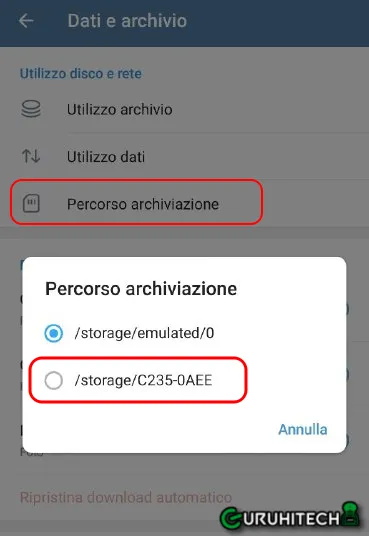
Segui guruhitech su:
- Google News: bit.ly/gurugooglenews
- Telegram: t.me/guruhitech
- X (Twitter): x.com/guruhitech1
- Bluesky: bsky.app/profile/guruhitech.bsky.social
- GETTR: gettr.com/user/guruhitech
- Rumble: rumble.com/user/guruhitech
- VKontakte: vk.com/guruhitech
- MeWe: mewe.com/i/guruhitech
- Skype: live:.cid.d4cf3836b772da8a
- WhatsApp: bit.ly/whatsappguruhitech
Esprimi il tuo parere!
Ti è stata utile questa guida per liberare memoria su Telegram? Lascia un commento nell’apposita sezione che trovi più in basso e se ti va, iscriviti alla newsletter.
Per qualsiasi domanda, informazione o assistenza nel mondo della tecnologia, puoi inviare una email all’indirizzo [email protected].
Scopri di più da GuruHiTech
Abbonati per ricevere gli ultimi articoli inviati alla tua e-mail.

non trovo le imostazioni indicate, forse perchè uso web telegram?
Ciao Gabriella, si esattamente. Nella versione WEb i file vengono scaricati direttamente nella cartella “Download”
Non c’è bisogno di eliminare la cartella dal file manager, basta svuotare la cache dall’applicazione stessa, dalla stessa schermata che avete postato, la seconda voce e poi (per chi ha android) si può svuotate anche il database locale (terza voce). Anche perché cmq quelle cartelle verranno ricreate, ma almeno ci si risparmia la ricerca dal file manager appunto.
Ciao Peppe, stavo già aggiornando la guida 🙂
Ti ringrazio
Non c’è bisogno di eliminare la cartella dal file manager, basta svuotare la cache dall’applicazione stessa, dalla stessa schermata che avete postato, la seconda voce e poi (per chi ha android) si può svuotate anche il database locale (terza voce). Anche perché cmq quelle cartelle verranno ricreate, ma almeno ci si risparmia la ricerca dal file manager appunto.
Ciao Peppe, stavo già aggiornando la guida 🙂
Ti ringrazio